Miten salattu iPhone-varmuuskopiointi tehdään?
Yksityisyyden suojassa Apple on ehkätuolloin aktiivisin ja tunnetuin käyttöjärjestelmä. Juuri siksi luodut iPhone-varmuuskopiot salataan iPhonen varmuuskopion salasanalla iTunesissa. Tämä varmistaa, että varmuuskopiossasi olevat tiedot ovat turvallisia salasanan palomuurin takana. Entä jos haluat nähdä tämän salatun varmuuskopion eikä sinulla ole pääsyä salasanaan? Kuinka pystyt näkemään salatun iPhone-varmuuskopion? Opastamme sinua eri tavoilla, joilla tämä voidaan saavuttaa.
- Osa 1: Näytä salattu iTunes-varmuuskopio palauttamalla varmuuskopio
- Osa 2: Entä jos unohdin iTunes-varmuuskopion salasanan?
- Osa 3: Kuinka poistaa varmuuskopiointisalausasetukset?
Osa 1: Näytä salattu iTunes-varmuuskopio palauttamalla varmuuskopio
Suurin ongelma iTunes-pohjaisessa iPhonessaVarmuuskopiointi on se, että et voi nähdä salattua iPhone-varmuuskopiota vain käyttämällä sitä. Jos sinulla ei ole salasanaa, et voi nähdä sitä sellaisenaan.
Sinun on palautettava koko varmuuskopioiPhone, ja voit nähdä salatun iPhonen varmuuskopion. Jos et ole palauttanut iPhone-varmuuskopiota aiemmin, seuraavan oppaan avulla voit tehdä sen nopeasti.
Siirry iPhone-sovelluksesi ja tiedot -osaan. Napsauta sitten Palauta iTunes-varmuuskopiosta ja napsauta Seuraava

Liitä sen jälkeen iPhone tietokoneeseen ja käynnistä iTunes laitteellasi. Jos olet tehnyt kaiken oikein, iTunesin pitäisi tunnistaa laite.
Sinulle näytetään kaikki tietokoneellasi olevat varmuuskopiot. Valitse varmuuskopio, jonka haluat palauttaa, ja napsauta sitä. Paina sitten Palauta-painiketta.
Odota kärsivällisesti, kunnes prosessi on valmis jaiPhone palautetaan valitsemallasi varmuuskopiolla. Huomaa, että joudut käyttämään iPhone-varasalasanaasi palautustoimintojen käyttämiseksi. Anna se, kun sinua kehotetaan jatkamaan palautusprosessia. Näin voit tarkastella salattuja iPhone-varmuuskopiotiedostoja.
Tällä menetelmällä voi olla muutamia haittoja. Sinulla on oltava salasana palautusoperaatiossa. Lisäksi se palauttaa kaiken puhelimesi sisällön ja poistaa jo saatavilla olevan sisällön. Jos olet unohtanut salasanasi, varmuuskopion tarkistaminen tai palauttaminen ei välttämättä ole helppoa.
Osa 2: Entä jos unohdin iTunes-varmuuskopion salasanan?
Haluatko palauttaa salatun iPhonenVarmuuskopio tai katso se, tarvitset iPhonen varmuuskopion salasanan, joka on määritetty alun perin. Saattaa tapahtua niin, että olet unohtanut salasanan tai et tiedä sitä. Tällaisissa tilanteissa Tenorshare iBacupUnlocker -sovelluksen kaltainen työkalu auttaa viettämään salasanasi.
Kuinka tehdä se? Tässä on vaiheet, jotka liittyvät salasanasi löytämiseen työkalun avulla. Ensinnäkin, lataa tämä ohjelmisto tietokoneellesi
Vaihe 1 Asenna ja käynnistä se tietokoneellesi. Valitse tietokoneellasi salattu varmuuskopiotiedosto, jonka yrität löytää salasana. Valitse sitten vaihtoehto Nouda iTunes-varmuuskopion salasana.

Vaihe 2Löydät kaikki varmuuskopiot, jotka on tallennettutietokone näytetään. Valitse varmuuskopio, jolle haluat löytää salasanan. Tämä voi olla myös varmuuskopio, jonka haluat palauttaa tietty varmuuskopio ja jolla ei ole pääsyä salasanaan.

Vaihe 3Seuraava vaihe on valita palauttamistila, jonka haluat käyttää. Tenorshare tarjoaa sinulle kolme erilaista vaihtoehtoa salasanan palauttamiseksi.

Vaihe 4Kun hyökkäystapa on päätetty ja valittu,napsauta Käynnistä. Odota kärsivällisesti, kunnes salasana on palautettu. Tehtävän suorittamiseen kulunut aika riippuu salasanasi ja valitsemasi hyökkäystyypin vaikeudesta.

Vaihe 5Kun salasana on havaittu, työkalu antaa sentiedät salasanan. Voit käyttää salasanaa nähdäksesi salatun iPhone-varmuuskopion iTunesissa palauttamalla sen tai käyttämällä muita mahdollisesti sopivia vaihtoehtoja.
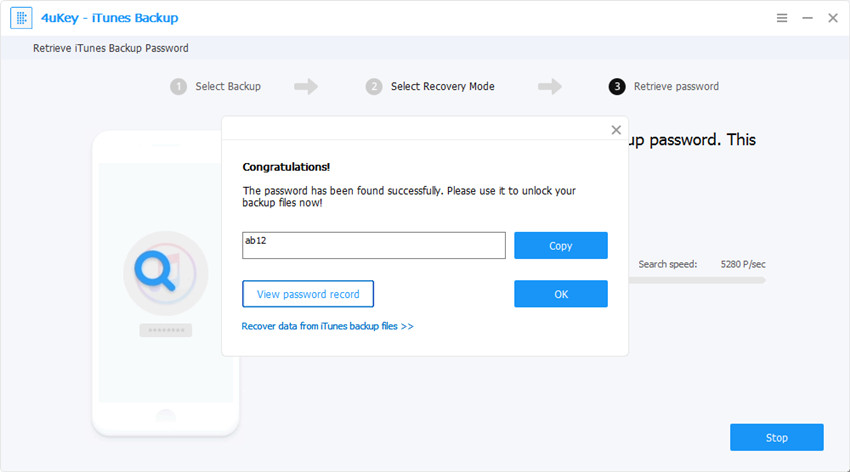
Osa 3: Kuinka poistaa varmuuskopiointisalausasetukset?
Tenorshare iPhonen varmuuskopioinnin lukitsin on hiljattainesitteli muutamia uusia ominaisuuksia. Yksi näin käyttöön otetuista ominaisuuksista sisältää vaihtoehdon Poista varmuuskopiointisalausasetukset. Kuinka ominaisuutta käytetään? Tässä on opas, jonka avulla voit auttaa sinua tässä suhteessa.
Vaihe 1Käynnistä Tenorshare 4uKey - iTunes-varmuuskopio tietokoneellasi. Napsauta päärajapinnasta Poista varmuuskopioinnin salausasetukset -vaihtoehto.

Vaihe 2Yhdistä iPhone, jonka salasanan haluat poistaa. Kun Tenorshare on havainnut iPhonen, saat vahvistuskehotteen.

Vaihe 3KÄYNNISTYS-painikkeen tulisi olla käytössä heti, kun työkalu havaitsee puhelimesi. Napsauta sitä aloittaaksesi salasanan poistamisen.

Odota kärsivällisesti, kunnes ohjelmisto poistaa iPhonen salatun varasalasanan iPhonen kokoonpanosta. Sitten saat vahvistuskehotteen heti, kun salasana on poistettu.

Sitä se tekee. Olet onnistuneesti poistanut iPhonen salatun varmuuskopion salasanan, joten sinun ei tarvitse muistaa salasanaa. Pohjimmiltaan tämä tarkoittaa sitä, että tulevia iPhonen iPhone-varmuuskopioita ei salata.
johtopäätös:
No, ne olivat parhaat vaihtoehdot, joihin voit käyttääsalasanasi palauttaminen salatun iPhone-varmuuskopion katselemiseksi tai iPhonen varmuuskopiointiasetuksien poistaminen iPhonesta. Huomaa, että salasana on tärkeä näkökohta iPhone-varmuuskopion yksityisyyden ja turvallisuuden turvaamiseksi. Edellä mainittu menetelmä salasanan poistamiseksi tai salauksen poistamiseksi kokonaan käytöstä ei ehkä ole suositeltavaa. Ehdotamme, että valitset sen vasta, kun olet unohtanut salasanan ja haluat noutaa sen.




![[Solved] Salaa iPhone-varmuuskopiointi salasanalla / ilman salasanaa](/images/itunes-backup/solved-decrypt-iphone-backup-withwithout-password.jpg)




